Bilder sind nach Videoinhalten am zweitbeliebtesten, mit Hunderttausenden von Uploads pro Minute im Internet. Häufig lädt ein Benutzer ein Bild von einer Website herunter und speichert es im JFIF-Format anstelle von PNG. In solchen Situationen müssen Sie JFIF in PNG Dateiformat umwandeln.
Dieser umfassende Leitfaden zeigt die besten Möglichkeiten, um JFIF in PNG zu umwandeln Dateiformate. Egal, ob Sie Windows, Mac oder ein anderes Betriebssystem verwenden, diese Anleitung bietet Schritt-für-Schritt-Anleitungen zum Erhalten eines kompatiblen und beliebten Bilddateiformats.
Inhalt
Teil 1. Warum JFIF in PNG umwandeln?
JFIF, oder JPEG File Interchange Format, bietet eine einfache und kompatible Möglichkeit, JPEG-Dateien zu speichern und zu übertragen. Allerdings kann es bei jedem Speichern zum Qualitätsverlust kommen und es unterstützt Transparenz nur eingeschränkt. Hier sind die Gründe, warum Sie vielleicht JFIF in PNG zu konvertieren:
- Bildqualität: Das PNG-Format verwendet eine verlustfreie Komprimierungstechnik, sodass im Gegensatz zum JFIF-Format die Bildqualität erhalten bleibt und kein Datenverlust entsteht. Daher sind PNG-Formate für Anwendungen geeignet, die hohe Qualität erfordern, wie z. B. professionelles Design und Druck.
- Transparenz: JFIF fehlt fortgeschrittene Funktionen wie Hintergrundtransparenz, was die Nutzbarkeit einschränkt. Durch die Umwandlung von JFIF in PNG können Bilder mit transparentem Hintergrund erstellt werden, wie z. B. Logos und Webgrafiken.
- Flexibles Bearbeiten: Ein weiterer Vorteil von PNG gegenüber dem JFIF-Format ist die Unterstützung mehrerer Ebenen. Dies gewährleistet eine bessere Bildkompatibilität mit den meisten Grafikplattformen, und die Leute bevorzugen es mehr als das JFIF-Format.
- Farbmuster: Das PNG-Format unterstützt mehrere Transparenzstufen und Millionen von Farben, während das JFIF-Format nur das Farbspektrum verarbeiten kann. Daher verbessert die Konvertierung von JFIF zu PNG die Lesbarkeit auf grafischen Plattformen.
Teil 2. Bester Weg, JFIF in PNG stapelweise auf Windows/Mac zu umwandeln
Hunderte von Optionen sind online verfügbar, die behaupten, von JFIF zu PNG zu konvertieren einfach, aber nur wenige erledigen die Aufgabe, ohne die Bildqualität zu beeinträchtigen. Wondershare UniConverter ist ein solches professionelles Programm, das hilft, dieses Ziel zu erreichen. Es ist eine unkomplizierte, einfache und zuverlässige Lösung für Anfänger und Profis. Es ermöglicht Ihnen auch, mehrere JFIF-zu-PNG-Konvertierungen ohne Einschränkungen.
Stapel-Bildkonverter
So verwenden Sie UniConverter für die Stapelkonvertierung von JFIF zu PNG
Schritt 1
Herunterladen Herunterladen das Tool und installieren Sie es auf Ihrem System. Starten Sie dann die Software, um auf die Hauptoberfläche zuzugreifen.
Schritt 2
Tippen Sie im Haupt-Dashboard auf Konverter unter dem Schnellzugriff-Abschnitt. Dadurch wird ein neues Fenster geöffnet, in dem Sie auf Dateien hinzufügen tippen, die JFIF-Datei aus Ihrem lokalen Speicher auswählen oder die Dateien direkt hineinziehen können.
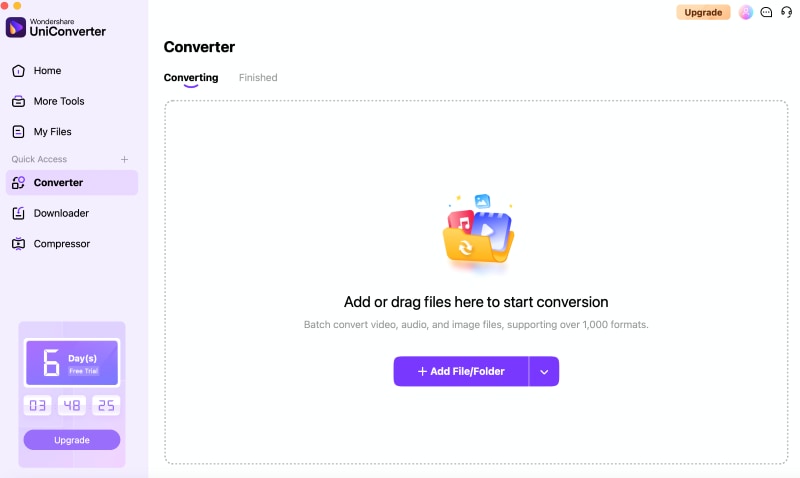
Schritt 3
Nach dem Hochladen der Datei tippen Sie auf das Format-Dropdown-Menü und wählen Sie PNG als Ausgabeformat. Sie können die Ausgabequalität gleich lassen oder sie bei Bedarf verringern.
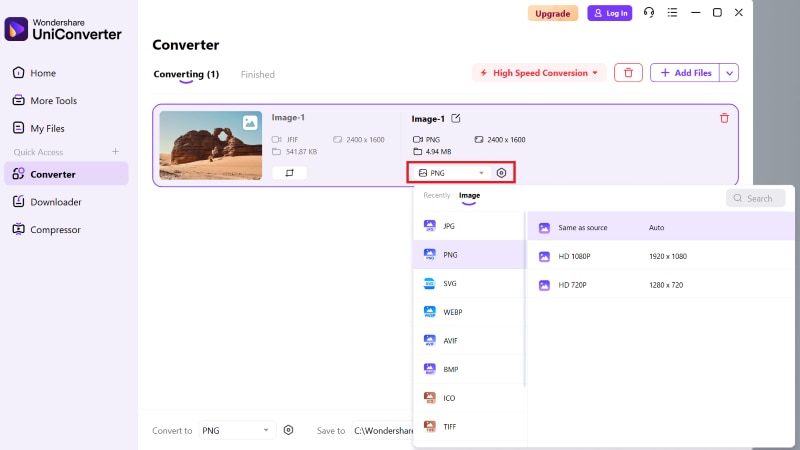
Tippen Sie auf Einstellungen or das Zahnradsymbol neben dem Format-Dropdown-Menü, um die Ausgabe- und Qualitätsgröße anzupassen. Links tippen Sie auf das Zuschneide-Symbol, um das Bild zuzuschneiden, zu spiegeln oder zu drehen.
Schritt 4
Nachdem Sie mit den Einstellungen zufrieden sind, tippen Sie auf Konvertieren Alle Schaltfläche, um Ihr PNG-Bild schnell zu konvertieren und zu exportieren.
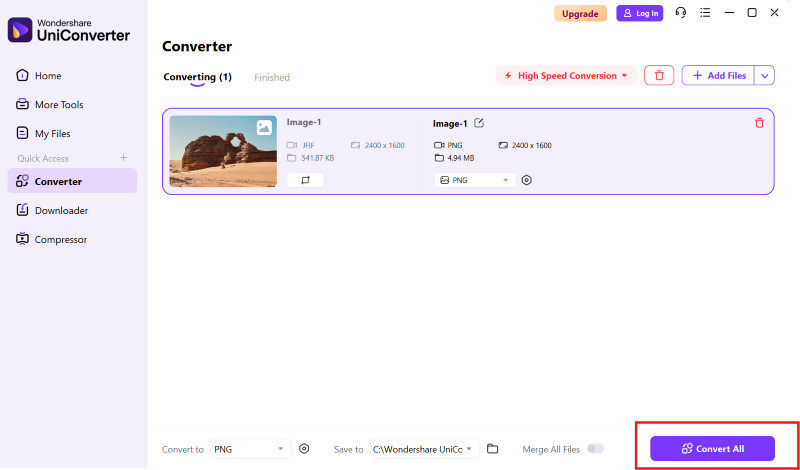
Wie oben erwähnt, unterstützt UniConverter die Stapelkonvertierung, sodass Sie mehrere JFIF-Bilder hochladen und auf Alle konvertieren tippen können, um alle auf einmal zu konvertieren.
Teil 3. Weitere Möglichkeiten, JFIF-Dateien in PNG zu konvertieren
Methode 1: JFIF mit GIMP in PNG umwandeln
GIMP ist ein kostenloser und quelloffener Grafikeditor, den man für JFIF in PNG die Konvertierung verwenden kann. Vom Retuschieren und Bearbeiten von Fotos bis hin zur Erstellung von Kunstwerken können Designer ihre Kreativität zeigen und die Bilder nach ihren Anforderungen anpassen. Darüber hinaus macht die plattformübergreifende Kompatibilität es für eine vielfältige Nutzerbasis geeignet.
So verwenden Sie GIMP zur JFIF-zu-PNG-Konvertierung
GIMP ermöglicht die Offline-Konvertierung von JFIF-Dateien. Führen Sie dazu die folgenden Schritte in der Reihenfolge aus:
Schritt 1
Besuchen Sie die offizielle Website von GIMP und laden Sie die Software auf Ihrem System herunter. Dann installieren und starten Sie die Software und setzen Sie den Konvertierungsprozess fort.
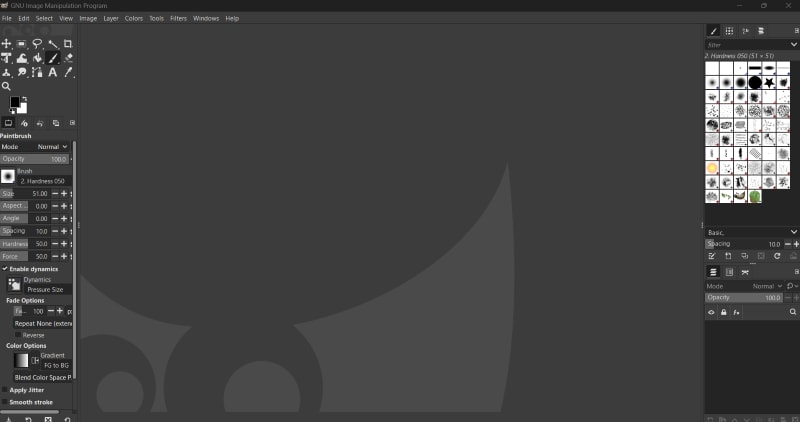
Schritt 2
Drag & Drop Ihr JFIF-Bild auf das Hauptdashboard oder klicken Sie aufDatei > ÖffnenDann wählen Sie es aus. Klicken Sie dann aufKonvertierungAuf dem Popup-Fenster, das die Konvertierung fortsetzen scheint.
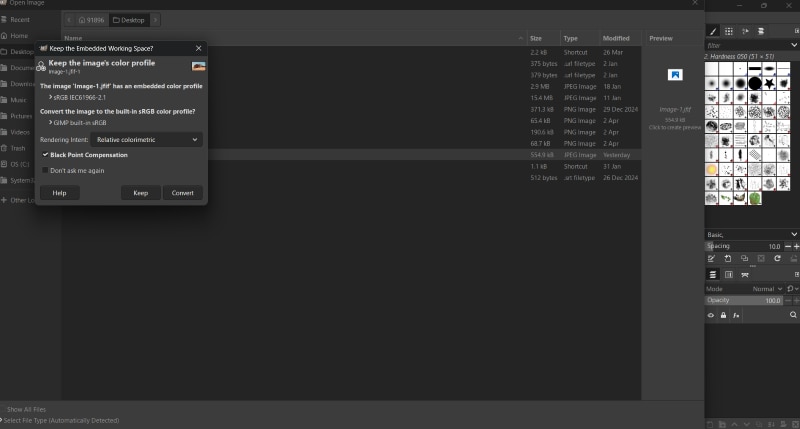
Schritt 3
Nachdem das Bild hochgeladen wurde, klicken Sie auf „Datei“ > „Exportieren“. Wählen Sie im Export-Dialogfeld den Dateityp aus und wählen Sie aus der Liste das Format PNG aus.
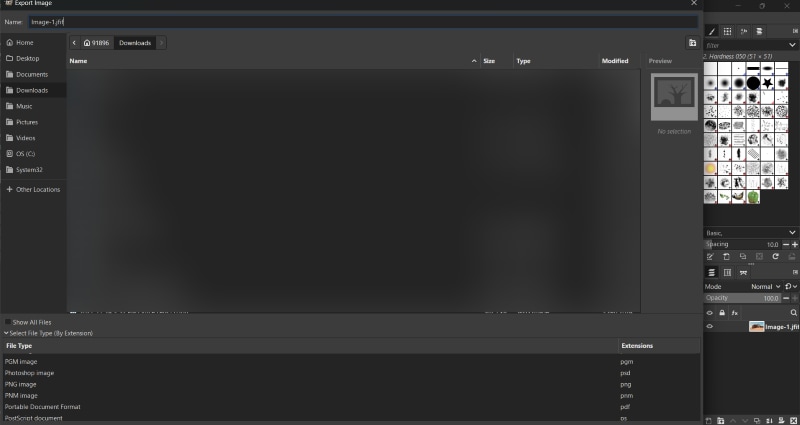
Schritt 4
Tippen Sie auf Exportieren um das PNG-Bild auf deinen lokalen Speicher herunterzuladen.
Methode 2: Konvertieren von JFIF zu PNG durch Umbenennen der Dateierweiterung
Windows unterstützt das Umbenennen einer JFIF zu einer PNG-Datei nicht, aber auf macOS ist dies definitiv eine Option. Obwohl JFIF- und JPEG-Formate identisch sind, ist macOS nicht dafür ausgelegt, Dateien mit der JFIF-Erweiterung zu erkennen. Sie können jedoch einfach die Dateien umbenennen, damit die Programme denken, dass das Bild eine JPG- oder PNG-Datei ist.
So benennen Sie die Erweiterung für die JFIF-zu-PNG-Konvertierung um
Ungeachtet der Einschränkungen ist das Umbenennen der Erweiterung zur Dateikonvertierung relativ einfach, folgen Sie also den untenstehenden Schritten:
Schritt 1
Öffnen Sie den Finder auf Ihrem macOS und navigieren Sie zum Speicherort der JFIF-Bilddatei.
Schritt 2
Klicken Sie mit der rechten Maustaste auf die Datei und wählen Sie Umbenennen aus dem Dropdown-Menü. Ändern Sie dann die .jiff Erweiterung zu .png. Drücken Sie Enter, um zu bestätigen.
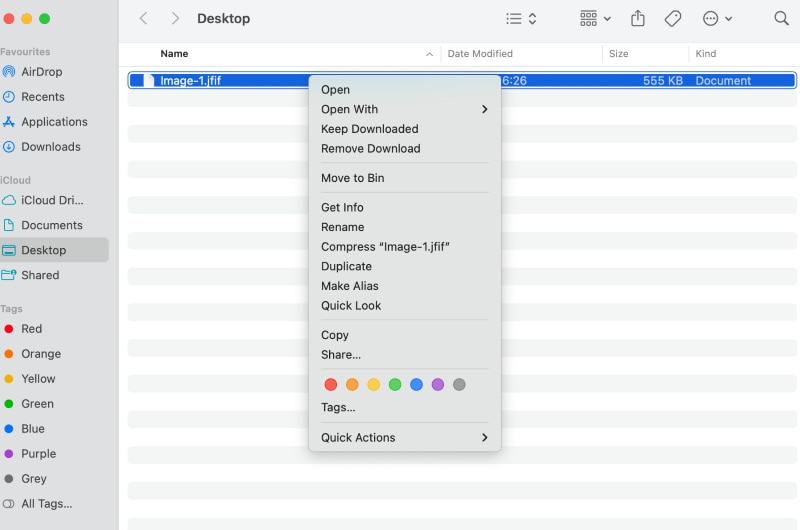
Methode 3: Konvertieren Sie eine JFIF-Datei mit Bildbearbeitungsprogrammen in PNG
Konvertieren von Bilddateien von JFIF in PNG mit integrierten Bildbearbeitungsprogrammen wie Paint (Windows) und Vorschau (macOS) ist einfach. Diese sind auf den meisten Systemen verfügbar und machen zusätzliche Software von Drittanbietern überflüssig.
1. Paint (Windows)
Microsoft Paint ist eine ausschließlich für Windows verfügbare Grafikbearbeitungssoftware, mit der sich Bilder einfach konvertieren lassen von JFIF in PNG Format. Es ermöglicht Nutzern außerdem, neue Bilder mit verschiedenen Zeichenwerkzeugen wie Pinseln, Stiften, Sprühpistolen sowie mit Werkzeugen zum Zeichnen von Linien, Formen und Kurven zu erstellen. Das Tool überzeugt durch eine intuitive Benutzeroberfläche und ist sowohl für Anfänger als auch für Profis praktisch.
So verwenden Sie Paint zur JFIF-zu-PNG-Konvertierung
Befolgen Sie die einfachen Schritte in Paint, um ein JFIF in ein PNG Bild zu konvertieren:
Schritt 1
Starten Sie die Paint-App auf Ihrem Windows, tippen Sie auf Datei > Öffnen, und wählen die JFIF- Datei aus, die Sie konvertieren möchten. Das Bild wird auf die Startseite hochgeladen.
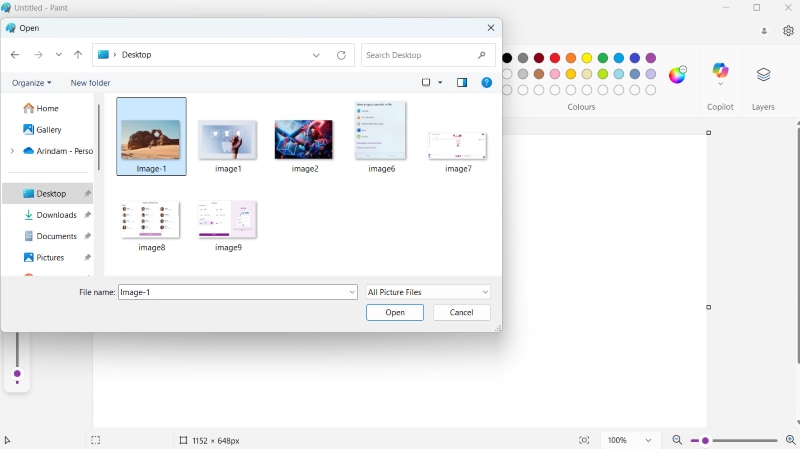
Schritt 2
Dann tippen Sie auf Datei > Speichern unter erneut auswählen PNG-Bild aus dem Menü.
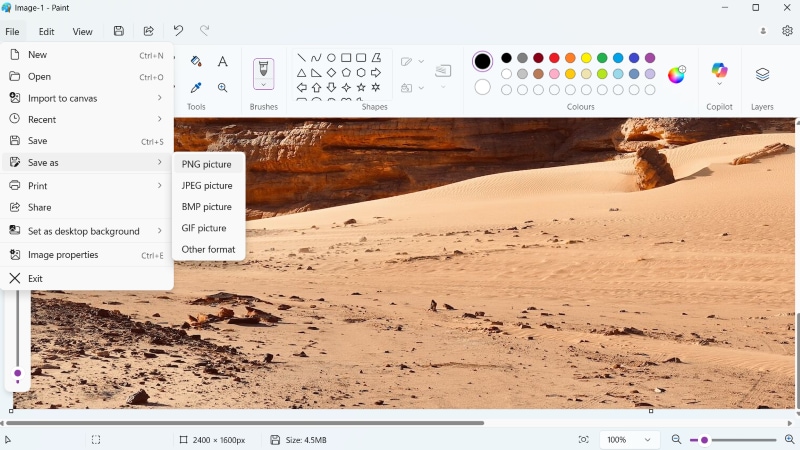
Im neuen Popup-Fenster tippen Sie auf Dateityp speichern unter Dialogfeld, um bei Bedarf ein anderes Format auszuwählen, wählen Sie den Speicherort für den Export und tippen Sie auf Speichern.
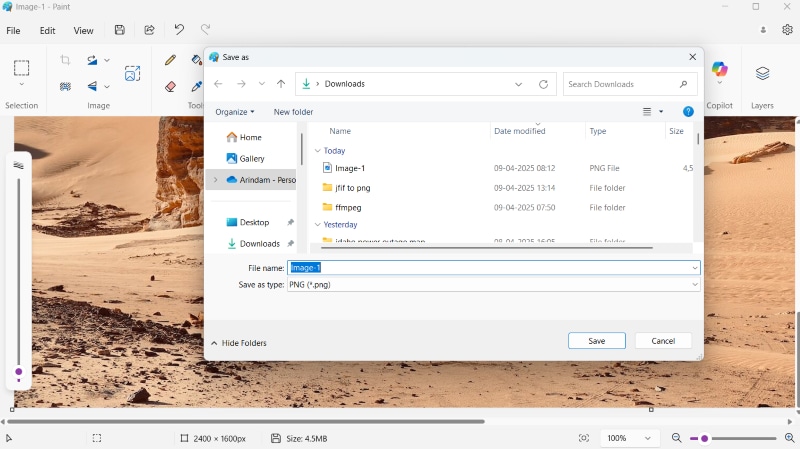
2. Verwenden Sie Windows Fotos
Windows Fotos kann auch eine ausgezeichnete App für die Konvertierung Ihrer JFIF-Bilddateien sein. Die Methode ist einfach, was sie ideal für nicht-technische Benutzer für schnelle Einzelkonvertierungen macht. Außerdem ist sie in Ihr System integriert und erfordert keinen Download von Software von Drittanbietern.
So verwenden Sie Windows Fotos zur JFIF-zu-PNG-Konvertierung
Schritt 1
Navigieren Sie zu der JFIF-Datei auf Ihrem Computer und klicken Sie mit der rechten Maustaste darauf. Wählen Sie im Dropdown-Menü Öffnen mit > Fotos.
Schritt 2
Klicken Sie oben auf das Drei-Punkte-Symbol und dann auf Speichern unter im Dropdown-Menü.
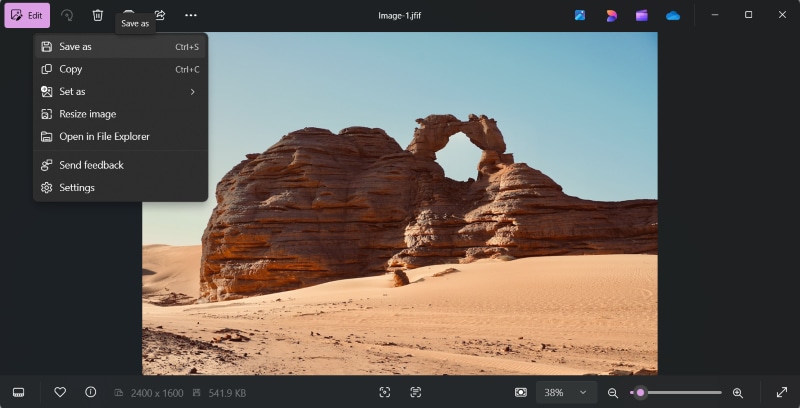
Schritt 3
Geben Sie dann einen Dateinamen ein und wählen Sie PNG aus der Liste der verfügbaren Formatoptionen im Dateityp speichern unter Dropdown-Menü.
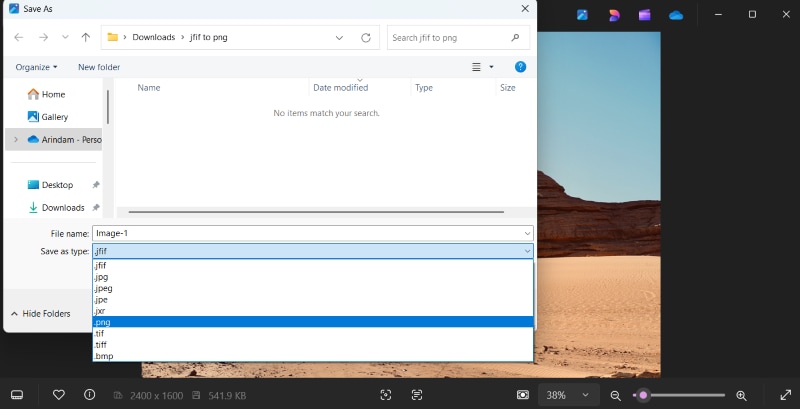
Schritt 4
Klicken Sie dann auf die Speichern Schaltfläche, um die Konvertierung des JFIF-Bildes in PNG abzuschließen.
Methode 4: Online von JFIF zu PNG konvertieren
Abgesehen von den integrierten Optionen wie Paint oder Microsoft Fotos gibt es mehrere Online-Tools, die einen Versuch wert sind. Allerdings bieten die meisten dieser Tools nur grundlegende Funktionen und erfüllen möglicherweise nicht Ihre Anforderungen. Dies sind also die besten Online-JFIF-zu-PNG-Konverter, die Sie ausprobieren können.
1. Convertio
Convertio ist ein Online-Dateikonverter, der mehr kann als nur ein Bild zu konvertieren. Er unterstützt über 300 Formate und ermöglicht es Ihnen, E-Books, Dokumente, Videos, Musik und mehr einfach zu konvertieren. Das Beste daran ist, dass der gesamte Prozess in der Cloud abläuft, sodass keine Ressourcen Ihres Geräts verbraucht oder verlangsamt werden.
So verwenden Sie Convertio für die JFIF-zu-PNG-Konvertierung
Schritt 1
Greifen Sie im Browser auf Convertio zu. Tippen Sie auf der Startseite auf Dateien auswählen und wählen Sie eine JFIF-Datei von Ihrem lokalen Speicher aus.
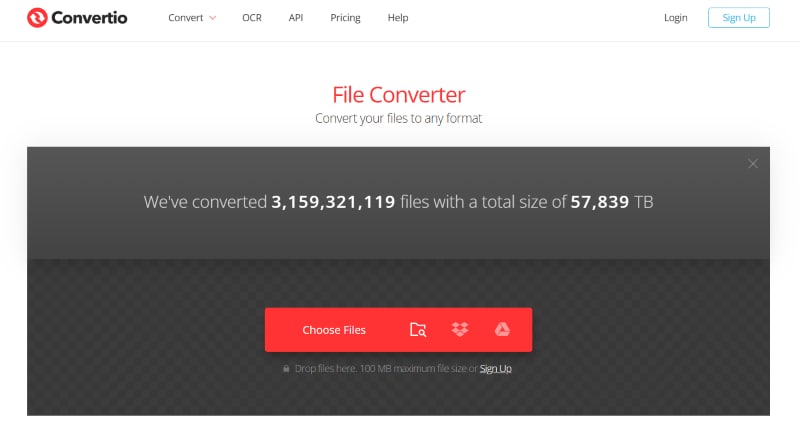
Schritt 2
Tippen Sie auf das Dropdown-Menü für das Ausgabeformat und wählen Sie PNG aus den verfügbaren Formaten und tippen Sie auf Konvertieren. Sobald die Konvertierung abgeschlossen ist, laden Sie die Datei auf Ihren lokalen Speicher herunter.
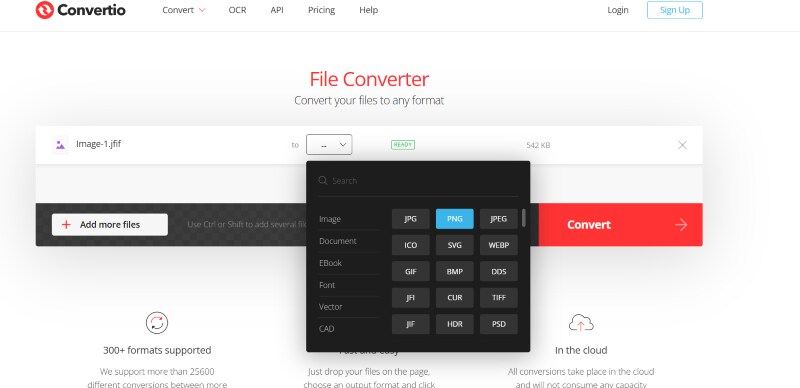
2. OnlineConvertFree
OnlineConvertFree ist eine Online-Dateikonverter-Plattform, die Dateien in verschiedene Formate umwandelt, darunter Bilder, Videos, Audio und Dokumente. Die intuitive Benutzeroberfläche des Tools macht es für Anfänger und gelegentliche Nutzer geeignet. Außerdem bietet es die Möglichkeit zur Stapelkonvertierung für mehr Komfort.
So verwenden Sie OnlineConvertFree für die JFIF-zu-PNG-Konvertierung
Schritt 1
Rufen Sie die OnlineConvertFree-Website in Ihrem Browser auf und klicken Sie auf Datei auswählen. Wählen und laden Sie dann die JFIF-Datei hoch, die Sie konvertieren möchten.
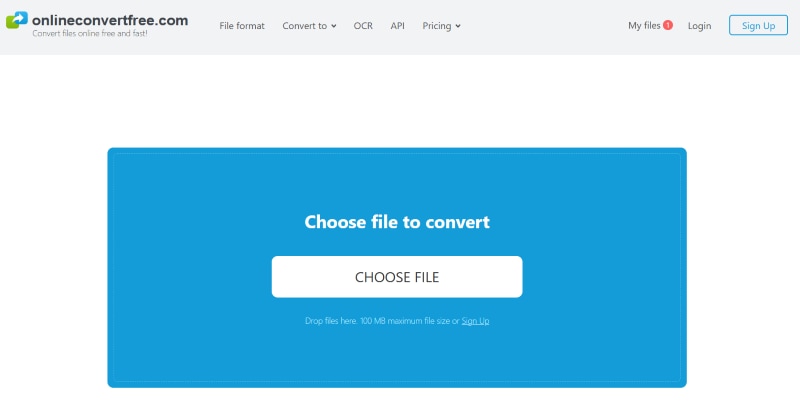
Schritt 2
Tippen Sie auf Alle konvertieren zu, um ein Dropdown-Menü zu öffnen, und wählen Sie PNG aus den verfügbaren Optionen. Tippen Sie dann auf Konvertieren. Sie können mehrere JFIF-Dateien hochladen, um sie alle auf einmal zu konvertieren.
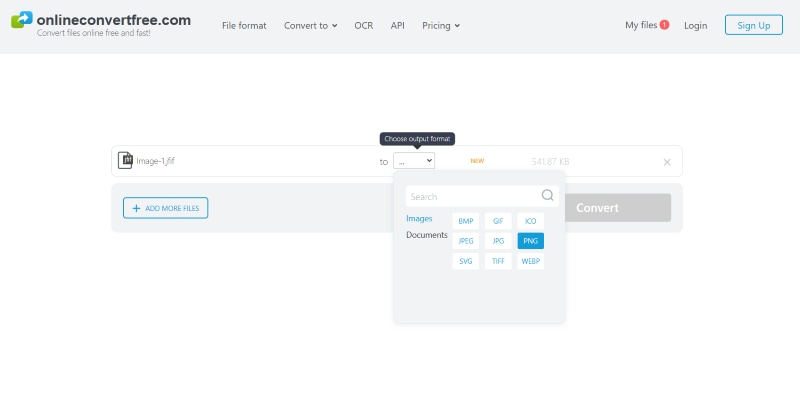
Schritt 3
Die Konvertierung von JFIF in eine PNG-Datei dauert nur wenige Sekunden. Sobald dies erledigt ist, tippen Sie auf Herunterladen, um Ihre konvertierte PNG-Datei zu erhalten.
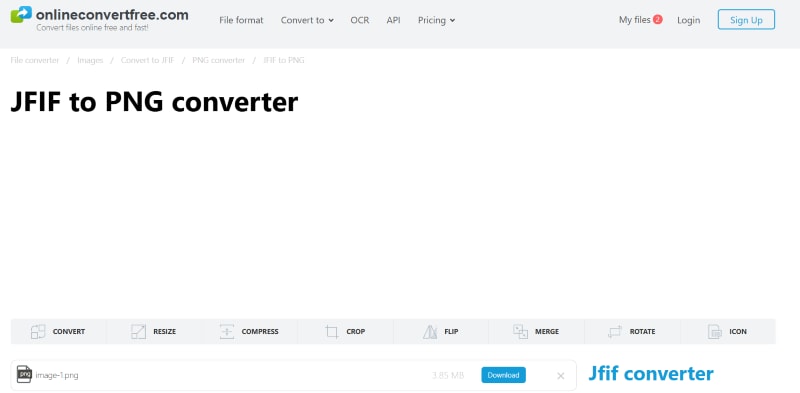
Fazit
Die Konvertierung von JFIF in PNG ist unkompliziert, wenn Sie die richtigen Tools und Methoden verwenden. Die oben genannten Tools machen die Aufgabe einfach, egal ob Sie die Bilder bearbeiten oder sie in ein kompatibles Format konvertieren müssen. Aber Sie können Wondershare UniConverter vertrauen, um Ihre JFIF-Bilder für beste Qualität, Benutzerfreundlichkeit und Geschwindigkeit in PNG zu konvertieren. Es bietet weitere Funktionen wie Videobearbeitung, Videoverbesserung, KI-Bilderstellung und mehr. Probieren Sie es heute kostenlos aus!


 Bildrate jetzt erhöhen
Bildrate jetzt erhöhen